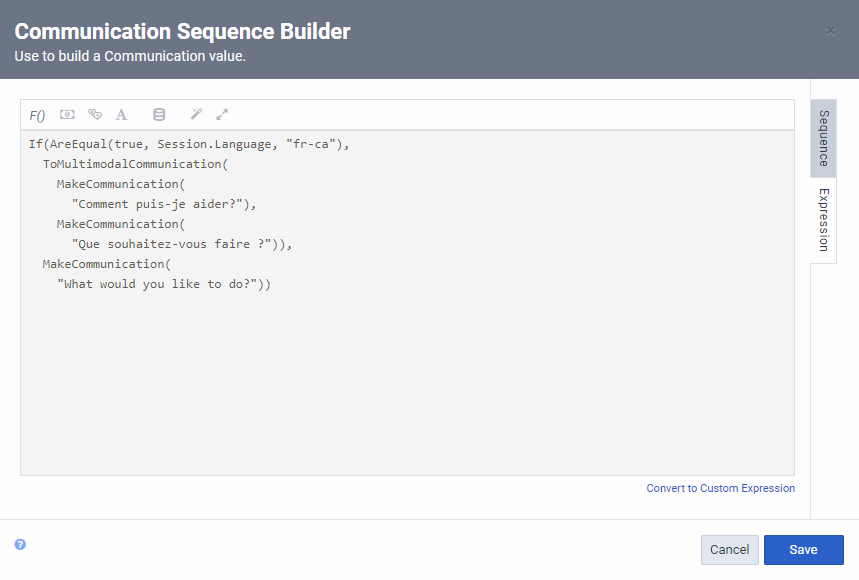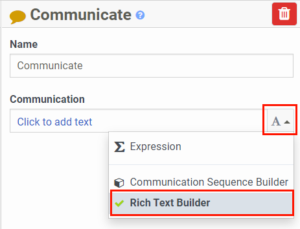Communication Sequence Builder를 사용하여 맞춤형 출력 구축
Communication Sequence Builder를 사용하여 음성 봇 흐름 또는 서식 있는 텍스트 작성기를 사용하여 디지털 봇 흐름에 대한 사용자 지정 출력을 구축할 수 있습니다. 전환 작업에서 상호 작용 중에 받는 응답을 기반으로 경로를 지정합니다. 이 예제는 흐름 작성자가 오디오와 텍스트 모두에 대한 기능을 빌드한 다음 상호 작용 유형에 따라 적절한 응답을 반환할 수 있는 방법을 보여줍니다.
빌더를 사용하는 방법
여러 데이터 유형을 지원하는 Architect 빌더에서 사용할 수 있는 일반적인 작업은 다음과 같습니다.
- 특정 데이터 유형의 항목 시퀀스를 사용하여 표현식 값을 작성하려면 원하는 데이터 유형을 클릭하고 구성합니다. 건축가는 추가된 항목을 시퀀스 내에서 카드 요소로 표시합니다.
- 카드 순서를 재정렬하려면 클릭하세요. 목록에서 위나 아래로 옮기고 싶은 카드를 잡으세요. 또는 u ~을 보이다 꼬리표 키를 눌러 카드 목록을 이동하고, 이동하려는 카드를 선택하세요. 목록 내에서 원하는 위치로 카드를 이동하려면 다음을 선택하세요. 대체 또는 옵션 그리고 위아래를 사용하세요 화살표 키.
- 카드를 삭제하려면 c 핥다 휴지통 아이콘 삭제하려는 카드에 대한 또는, 유 ~을 보이다 꼬리표 키를 눌러 카드 목록을 탐색하고 삭제하려는 카드를 선택하세요. 그런 다음 다음을 사용합니다. 삭제 카드를 삭제하려면 키를 누르세요.
음성 봇 흐름
음성 봇 흐름의 경우 텍스트를 추가하거나 커뮤니케이션 시퀀스 빌더를 사용할 수 있습니다. . 다음 단계에서는 커뮤니케이션 시퀀스 빌더를 사용하는 방법을 보여줍니다.
메모 : 다국어 지원 기능을 사용하려면 기본 자연어 이해(NLU) 엔진을 사용해야 합니다.
- 출력이 필요한 봇 흐름 작업 요소(예: 의도 요청 작업)에서 요소 끝에 있는 버튼을 클릭하고 Communication Sequence Builder를 선택합니다.
이미지를 클릭하면 확대됩니다.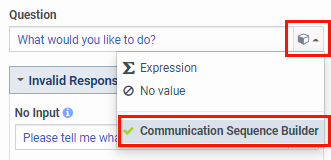 참고: 현재 동작은 기본 시퀀스를 사용합니다. 즉, 봇은 현재 봇 흐름 및 출력 모드에 대해 설정된 언어를 포함하여 모든 조건에서 이 시퀀스를 사용합니다.
참고: 현재 동작은 기본 시퀀스를 사용합니다. 즉, 봇은 현재 봇 흐름 및 출력 모드에 대해 설정된 언어를 포함하여 모든 조건에서 이 시퀀스를 사용합니다. - 음성 상호 작용을 위한 대체 시퀀스 만들기:
- 통신 시퀀스 작성기 대화 상자에서 대체 시퀀스 .
- 언어 목록을 클릭하고 대체 언어를 선택합니다. 예를 들어 프랑스어 캐나다입니다.
- 출력 모드에서 선택 목소리.
- 딸깍 하는 소리 대체 시퀀스 추가.
- 텍스트 입력란에 봇이 음성 상호작용을 위해 발신자에게 말할 현지화된 출력을 입력합니다. 예를 들어, “Que souhaitez-vous faire? “
- 텍스트에 대한 대체 시퀀스 만들기:
- 통신 시퀀스 작성기 대화 상자에서 대체 시퀀스 .
- 클릭 언어 대체 언어를 나열하고 선택합니다.
- 출력 모드에서 선택 텍스트.
- 딸깍 하는 소리 대체 시퀀스 추가.
- 에서 텍스트 필드에 봇이 채팅 상호 작용을 위해 수신자에게 말할 출력을 입력합니다. 예를 들어, “Que souhaitez-vous faire? “
- 딸깍 하는 소리 구하다.
- 또는 출력 모드에 대한 표현식을 수동으로 입력할 수 있습니다.
디지털 봇 흐름
디지털 봇 흐름의 경우 텍스트를 추가하거나, Communication Sequence Builder를 사용하거나, Rich Text Builder를 사용할 수 있습니다. 다음 단계는 서식 있는 텍스트 작성기를 사용하는 방법을 보여줍니다.
- 출력이 필요한 디지털 봇 흐름 작업 요소(예: 통신 작업)에서 요소 끝에 있는 버튼을 클릭하고 서식 있는 텍스트 작성기를 선택합니다.
- 서식 있는 텍스트 작성기의 도구 모음을 사용하여 사용자와의 커뮤니케이션을 만듭니다.

- 텍스트 문자열을 추가하고 볼드체, 이탤릭체 또는 취소선 텍스트를 사용하여 텍스트 서식을 지정합니다.
- 사용자 정의 가능한 텍스트와 외부 URL에 대한 링크를 추가하려면 링크 추가 아이콘을 클릭합니다.
- 미리 구성된 슬롯에 변수 값을 추가하려면 딸깍 하는 소리 그만큼 변수 추가 메뉴를 선택하고 적절한 변수를 선택하세요 .
- 수동 표현식을 입력하고 결과를 서식 있는 텍스트에 삽입하려면 다음을 클릭하세요. 변수 추가 상.
- 이미지, 오디오, 비디오와 같은 미디어 객체를 첨부하려면 다음 단계 중 하나를 수행하세요.
- 이미지를 선택하려면 자산 라이브러리 또는 컴퓨터에서 이미지를 업로드하려면 클릭하세요. 미디어 삽입 > 먹다 > 영상 .
- URL에서 오디오를 삽입하려면 클릭하세요. 미디어 삽입 > URL에서 삽입 > 디지털 오디오 그리고 결과 표현식에 오디오 URL을 제공합니다.
{{MakeDigitalAudioFromUrl("enter digital audio URL here")}}. - URL에서 이미지를 삽입하려면 클릭하세요. 미디어 삽입 > URL에서 삽입 > 영상 그리고 결과 표현식에 이미지 URL을 제공합니다.
{{MakeImageFromUrl("enter image URL here")}}. - URL에서 비디오를 삽입하려면 클릭하세요. 미디어 삽입 > URL에서 삽입 > 동영상 그리고 결과 표현식에 비디오 URL을 제공합니다.
{{MakeVideoFromUrl("enter video URL here")}}.
- URL에서 파일을 첨부하려면 클릭하세요. 파일 삽입 > URL에서 파일 삽입 그리고 결과 표현식에 파일 URL을 제공합니다.
{{MakeFileFromUrl("enter file URL here")}}.
메모:- Architect는 최대 100MB 크기의 파일 및 미디어 첨부를 지원합니다. 하지만 일부 채널은 대용량 파일을 지원하지 않습니다. 각 채널에서 지원되는 파일 첨부 크기에 대한 자세한 내용은 다음을 참조하세요. ACD Messaging을 사용하여 파일을 전송할 때 크기 제한이 있나요?
- 첨부 파일 URL에 동적 값을 사용하려면 다음을 정의하세요. 이미지, 디지털 오디오, 비디오 또는 파일 데이터 유형 변수를 사용하여 데이터 업데이트 작업 .
- 채팅에 대한 대체 시퀀스 만들기:
- 통신 시퀀스 작성기 대화 상자에서 대체 시퀀스 .
- 클릭 언어 대체 언어를 나열하고 선택합니다.
- 출력 모드에서 선택 텍스트.
- 딸깍 하는 소리 대체 시퀀스 추가.
- 에서 텍스트 필드에 봇이 채팅 상호 작용을 위해 수신자에게 말할 출력을 입력합니다. 예를 들어 "무엇을 하고 싶습니까?"
- 딸깍 하는 소리 구하다.
- 또는 출력 모드에 대한 표현식을 수동으로 입력할 수 있습니다.
- Communication Sequence Builder 대화 상자에서 표현 탭.
- 큰 표현식 편집기 버튼을 클릭합니다.
- 딸깍 하는 소리 계속하다.
- 에서 표현식 수정 대화 상자에서 사용자 정의 표현식을 입력합니다.